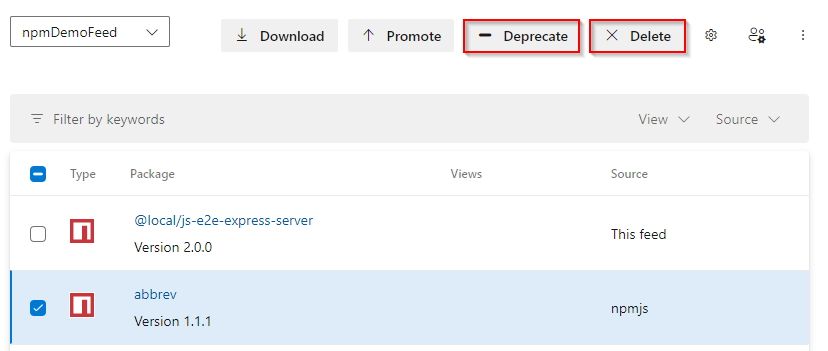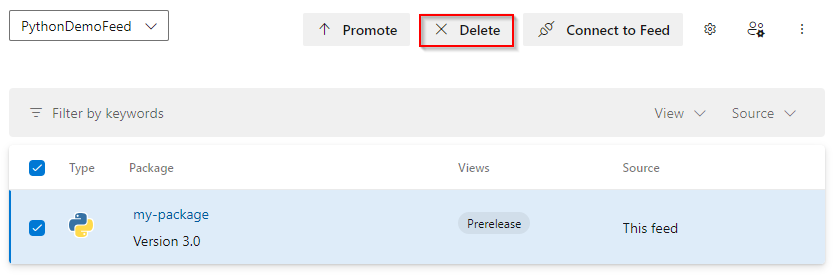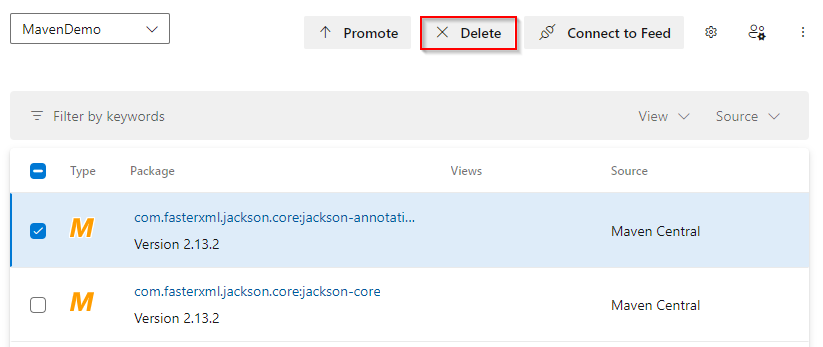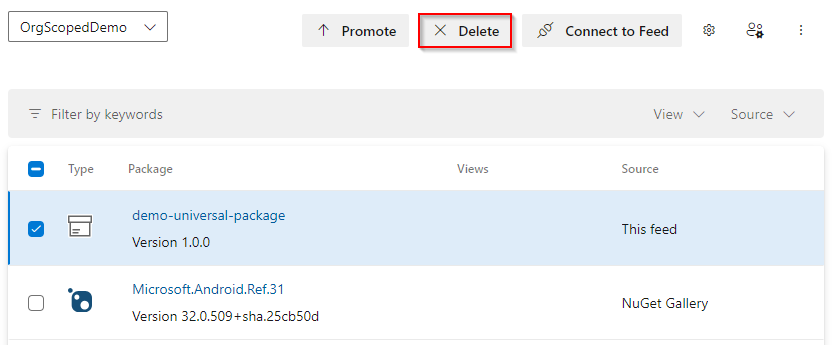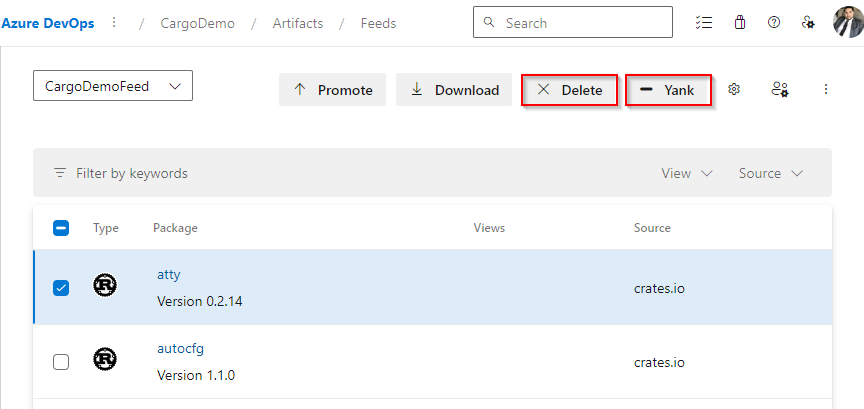Pakketten verwijderen en herstellen
Azure DevOps Services | Azure DevOps Server 2022 - Azure DevOps Server 2019
In Azure Artifacts worden verschillende pakkettypen veilig opgeslagen in een feed, ongeacht of ze rechtstreeks zijn gepubliceerd of opgeslagen vanuit upstream-bronnen. Naarmate oudere pakketversies minder relevant worden, kunt u ze handmatig verwijderen of door bewaarbeleid te gebruiken om ruimte vrij te maken en kosten te verlagen.
Benodigdheden
| Product | vereisten |
|---|---|
| Azure DevOps | - Een Azure DevOps organisatie. - Een Azure DevOps--project. - Een Azure Artifacts-feed. - Toestemmingen: - U moet een Feed-eigenaar zijn om retentiebeleid in te stellen, pakketten en feeds te verwijderen of pakketten uit de prullenbak te herstellen. - U moet een Feed Publisher (Inzender) of hoger zijn om pakketten uit de lijst te halen, af te schaffen of te verwijderen. |
Pakketten verwijderen
In Azure Artifacts zijn pakketten onveranderbaar, wat betekent dat hun versienummers niet opnieuw kunnen worden gebruikt of gewijzigd na publicatie. Zodra u een pakket naar een feed publiceert, wordt het versienummer permanent gereserveerd. Zelfs als u het pakket verwijdert, blijft de versie ervan vastgelegd in de geschiedenis van de feed en kunt u geen nieuw pakket met hetzelfde versienummer publiceren.
Er zijn twee manieren om een NuGet-pakket uit een feed te verwijderen: Verwijderen uit de lijst en Verwijderen. Als u een pakketversie onzichtbaar maakt, wordt deze verborgen in de zoekresultaten in Azure Artifacts-feeds en op NuGet.org. Als u een pakketversie verwijdert, wordt deze naar de Prullenbak verplaatst en is deze niet beschikbaar voor installatie.
Meld u aan bij uw Azure DevOps-organisatie en navigeer vervolgens naar uw project.
Selecteer Artefacten en selecteer vervolgens uw feed in de vervolgkeuzelijst.
Selecteer het pakket dat u wilt verwijderen en selecteer vervolgens Van lijst halen om het te verbergen in zoekresultaten in Azure Artifacts-feeds en op NuGet.orgof Verwijderen om het naar de Prullenbak te verplaatsen.
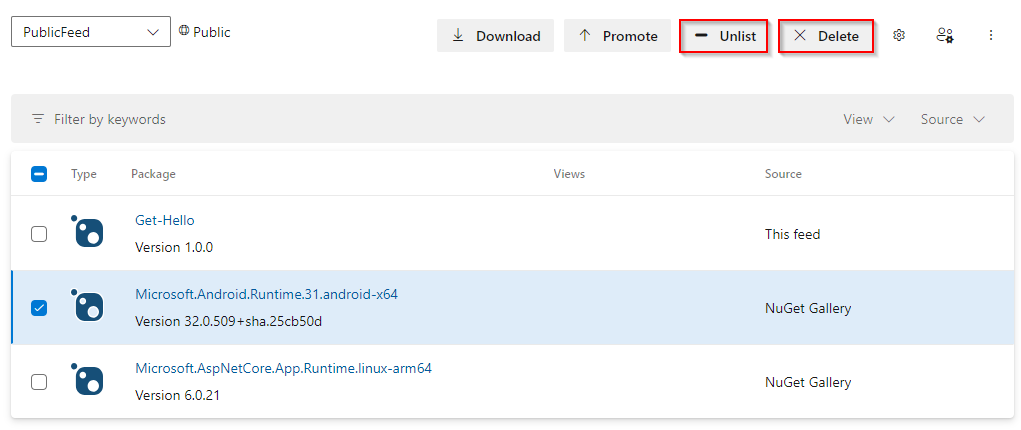
Pakketten uit de lijst verwijderen (CLI)
Meld u aan bij uw Azure DevOps-organisatie en navigeer vervolgens naar uw project.
Selecteer Artefactenen selecteer vervolgens uw feed in de vervolgkeuzelijst.
Selecteer Verbinding maken met feed>NuGet.exeen zoek en kopieer uw pakketbron-URL. Deze indeling moet worden gevolgd:
https://pkgs.dev.azure.com/OrganizationName/ProjectName/_packaging/FeedName/nuget/v3/index.json.Voer de volgende opdracht uit om je pakket uit de lijst te verwijderen. Het argument ApiKey is vereist, maar wordt behandeld als een tijdelijke aanduiding bij het publiceren naar een Azure Artifacts-feed, zodat u elke tekenreekswaarde kunt gebruiken:
nuget.exe delete <PACKAGE_NAME> <PACKAGE_VERSION> -Source <PACKAGE_SOURCE_URL> -ApiKey <ANY_STRING>
Belangrijk
Azure DevOps interpreteert de nuget.exe delete opdracht als een bewerking om uit de lijst te verwijderen. Dit betekent dat het uitvoeren van de opdracht het pakket niet verwijdert, maar het in plaats daarvan verbergt in zoekresultaten in Azure Artifacts-feeds en op NuGet.org. Als u een pakket uit uw feed wilt verwijderen, moet u de REST API gebruiken of handmatig verwijderen uit de webinterface.
Pakketten permanent verwijderen
Pakketten in de Prullenbak worden na 30 dagen automatisch verwijderd, maar ze tellen nog steeds mee voor uw opslaggebruik tijdens deze periode. Als u ze eerder wilt verwijderen, kunt u ze handmatig verwijderen uit de Prullenbak door de volgende stappen uit te voeren:
Meld u aan bij uw Azure DevOps-organisatie en navigeer vervolgens naar uw project.
Selecteer Artefactenen selecteer vervolgens uw feed uit de vervolgkeuzelijst.
Selecteer in de rechterbovenhoek Prullenbak.
Selecteer het pakket dat u permanent wilt verwijderen en selecteer vervolgens Permanent verwijderen.

Selecteer Definitief Verwijderen opnieuw om uw beslissing te bevestigen. Uw pakket wordt definitief verwijderd.
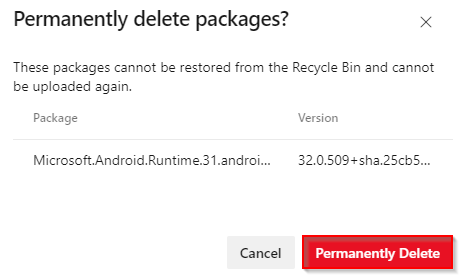
Pakketten automatisch verwijderen met bewaarbeleid
Naarmate het aantal pakketversies in uw feed groeit, kan het opslaggebruik snel toenemen. U kunt bewaarbeleid instellen om oude pakketversies automatisch te verwijderen en ruimte vrij te maken.
Als u een pakket voor onbepaalde tijd wilt behouden, promoveren naar een weergave. Pakketten in een weergave zijn vrijgesteld van bewaarbeleid en kunnen niet worden verwijderd. Volg de onderstaande stappen om bewaarbeleid voor uw feed te configureren:
Notitie
Azure Artifacts biedt geen ondersteuning voor pakketdegradatie. Zodra een pakket is gepromoveerd naar een weergave, kan het niet meer worden teruggezet naar @local.
Meld u aan bij uw Azure DevOps-organisatie en navigeer vervolgens naar uw project.
Selecteer Artefactenen selecteer vervolgens het tandwielpictogram
 in de rechterbovenhoek om toegang te krijgen tot de instellingen van uw feed.
in de rechterbovenhoek om toegang te krijgen tot de instellingen van uw feed.Selecteer Feeddetails, schakel het selectievakje Pakketretentie inschakelen in en configureer de volgende instellingen:
Maximum aantal versies per pakket: het aantal versies voor elk pakket dat u wilt behouden.
Dagen om onlangs gedownloade pakketten te bewaren: Pakketten worden alleen verwijderd als ze niet zijn gedownload voor het opgegeven aantal dagen dat hier is opgegeven.
Kies Opslaan wanneer u klaar bent.
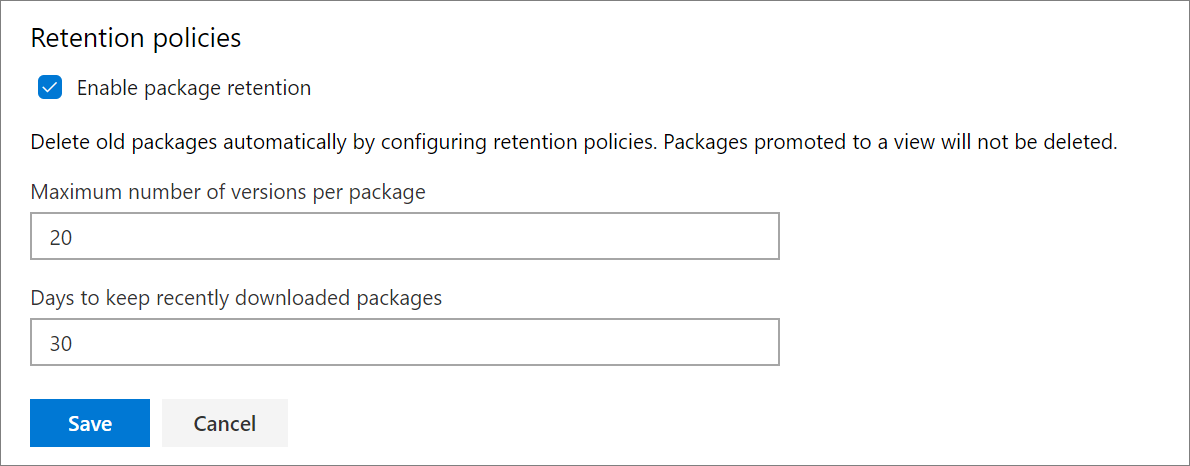
Notitie
Wanneer bewaarbeleid is ingeschakeld, wordt alleen een pakketversie verwijderd wanneer aan beide van de volgende voorwaarden wordt voldaan:
- Het totale aantal gepubliceerde versies bereikt het Maximum aantal versies per pakket limiet.
- Een versie van dat pakket is niet gedownload binnen de periode die is opgegeven in Dagen om onlangs gedownloade pakkettente bewaren.
Verwijderde pakketten herstellen
Verwijderde pakketten blijven 30 dagen in de Prullenbak staan. Na deze periode worden ze definitief verwijderd. Voer de volgende stappen uit om een pakket te herstellen vanuit de Prullenbak:
Meld u aan bij uw Azure DevOps-organisatie en navigeer vervolgens naar uw project.
Klik op Artefactenen klik op Prullenbak.
Selecteer uw pakket en selecteer vervolgens Herstellen.
Kies Herstellen nogmaals om uw beslissing te bevestigen.
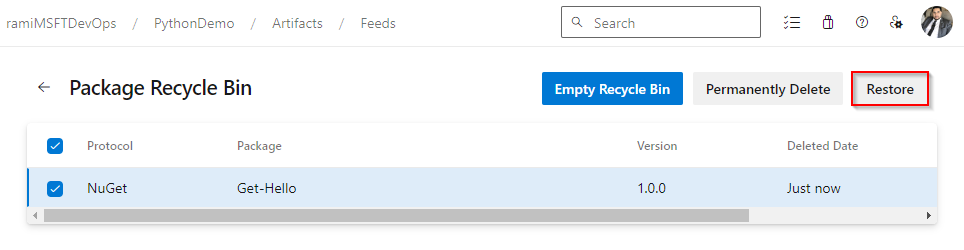
Q&A
V: Wat is het verschil tussen verwijderen, verwijderen, Yanken Verwijderen een pakketversie?
A: Deprecate is van toepassing op npm-pakketten, Yank is van toepassing op Cargo-pakketten, terwijl Unlist van toepassing is op NuGet-pakketten. U kunt verwijderen een van de pakkettypen (npm, Maven, Python, Cargo en Universal Packages) uit uw Azure Artifacts-feed.
Afkeuren van (npm): Wanneer u een pakketversie afkeurt, wordt er een waarschuwingsbericht toegevoegd aan de metagegevens van het pakket. Azure Artifacts en de meeste NPM-clients geven dit waarschuwingsbericht weer wanneer het pakket wordt bekeken of geïnstalleerd.
Een pakketversie uit de lijst halen (NuGet): Door een pakketversie uit de lijst te halen wordt deze verborgen in zoekresultaten in Azure Artifacts-feeds en op NuGet.org.
Yank (Cargo): Het yanken van een pakketversie markeert deze als verouderd of afgekeurd, maar het pakket wordt niet verwijderd.
Verwijderen: als u een pakketversie verwijdert, wordt deze verplaatst naar de Prullenbak, waardoor deze niet beschikbaar is voor installatie. Verwijderde pakketten kunnen binnen 30 dagen vanuit de Prullenbak worden hersteld. Na deze periode worden ze definitief verwijderd.
V: Hoe verwijder ik alle pakketversies?
A: Als u alle versies van een pakket wilt verwijderen, selecteert u het pakket in uw feed, selecteert u Versiesen schakelt u het selectievakje naast versiein. Hiermee selecteert u alle versies van dat pakket in uw feed. Selecteer verwijderen en selecteer vervolgens nogmaals verwijderen om te bevestigen.

V: Wat gebeurt er met oude of bestaande pakketten wanneer we bewaarbeleid inschakelen?
A: Oude of bestaande pakketten worden voorlopig verwijderd en verplaatst naar de prullenbak. De verwijderingstaak wordt eenmaal per dag uitgevoerd, maar er kan een initiële vertraging optreden nadat het beleid voor het eerst is ingeschakeld vanwege een instroom van pakketten.
Pakketten blijven 30 dagen in de Prullenbak staan voordat ze definitief worden verwijderd. Als u de pakketten uit uw factureerbare opslag wilt verwijderen, kunt u ze handmatig verwijderen met behulp van de webgebruikersinterface of de REST API voordat de periode van 30 dagen afloopt.
V: Wat gebeurt er als ik bewaarbeleid niet wil inschakelen?
A: Bewaarbeleid voor Azure Artifacts is ontworpen om uw afhankelijkheden te beheren en kostenbeheer voor opslag te stroomlijnen. Als u ervoor kiest om bewaarbeleid niet in te schakelen, moet u uw opslag handmatig beheren, het verbruik bewaken en pakketten indien nodig verwijderen. Azure Artifacts biedt 2 GiB gratis opslag per organisatie, waarmee u kunt evalueren of de service past bij uw werkstroom. Zodra u de opslaglimiet hebt overschreden, kunt u geen nieuwe artefacten publiceren, tenzij u facturering hebt ingesteld en de opslaglimietverhogen.
V: Hoe lang duurt het voordat de gefactureerde opslaghoeveelheid is bijgewerkt na het verwijderen van artefacten?
A: Normaal gesproken moet het opslagverbruik binnen 24 uur worden bijgewerkt. In sommige gevallen kan het echter tot 48 uur duren voordat de wijzigingen worden doorgevoerd. Het gebruik van artefacten op de factureringspagina van uw organisatie wordt eenmaal per dag bijgewerkt, terwijl de pagina Artefactopslag vaker wordt bijgewerkt, wat kan leiden tot een kleine discrepantie tussen de twee.